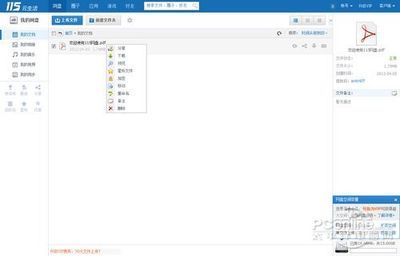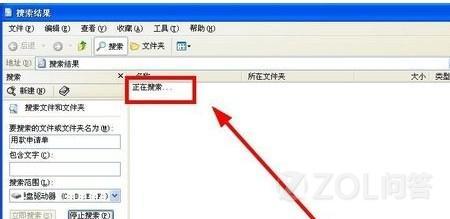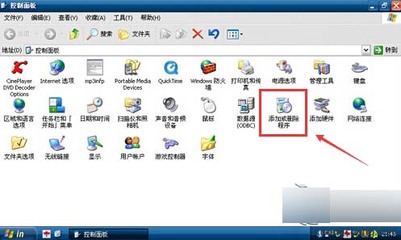C盘一般是系统的安装位置,时间长久之后C盘变得越来越小,系统的运行速度就会受到影响。我们可以通过一些方法删除C盘中不需要的文件,你可以自行删除,也可以利用防护优化软件清理垃圾文件。
c盘里哪些文件可以删除 1、
打开资源管理器,定位到“C:WindowsHelp”,此处一般是windows的帮助文件,可以删除里面的所有文件,右击help文件夹,在出现的右键菜单中选择“删除”。
c盘里哪些文件可以删除 2、
打开资源管理器,定位到“C:WindowswinsxsBackup”,此处一般是windows的备份文件,可以删除里面的所有文件,右击Backup文件夹,在出现的右键菜单中选择“删除”。
c盘里哪些文件可以删除 3、
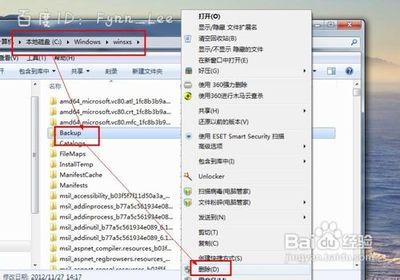
当然还有一些可以删除的文件,你可以自己删除,也可以利用优化软件删除。打开魔方软件,如图所示,在应用中找到“清理大师”工具。
c盘里哪些文件可以删除_c盘哪些文件可以删除
c盘里哪些文件可以删除 4、
打开后,在顶部导航栏处切换到“系统瘦身”选项卡,然后点击界面左下角的“系统盘分析”按钮开始分析系统盘。待分析完毕后你可以勾选复选框选择要删除的项目。
c盘里哪些文件可以删除_c盘哪些文件可以删除
c盘里哪些文件可以删除 5、
选择后要删除的项目后,在“清理大师”界面右下角处点击“系统瘦身”按钮开始清理选择的项目。你可以直接将其删除到回收站,也可以直接删除。
c盘里哪些文件可以删除 6、
在“清理大师”界面切换到“一键清理”选项卡,在此界面的右下角点击“开始扫描”按钮开始扫描垃圾文件,如图已经扫描了6.77M垃圾文件。
c盘里哪些文件可以删除_c盘哪些文件可以删除
c盘里哪些文件可以删除 7、
扫描完成后,点击界面右下角“清理”按钮,魔方“一键清理”程序会自动清理刚刚扫描出的6.77M垃圾文件,如图所示,垃圾文件被成功清理。
c盘里哪些文件可以删除_c盘哪些文件可以删除
 爱华网
爱华网